win10打开剪切板的方法 win10剪切板如何打开
更新时间:2023-05-23 14:24:06作者:zheng
我们可以在win10电脑中打开电脑的剪切板,快速查看我们之前复制过的内容,那么该怎么打开呢?今天小编教大家win10打开剪切板的方法,如果你刚好遇到这个问题,跟着小编一起来操作吧。
具体方法:
1.点击右下角通知图标,点击所有设置,如图。
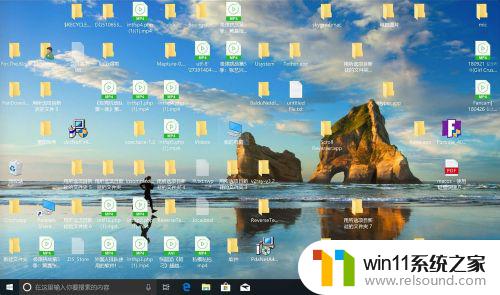
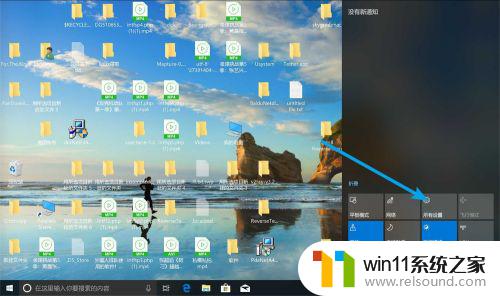
2.点击系统,点击左边的一栏的剪切板。
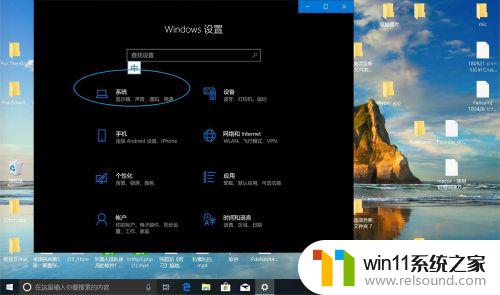

3.设置为开,那么剪切板打开,之后要用它,点击要复制的文件名或图片。
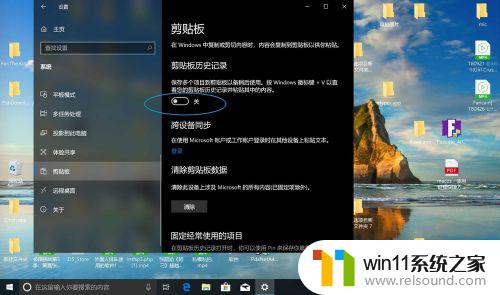
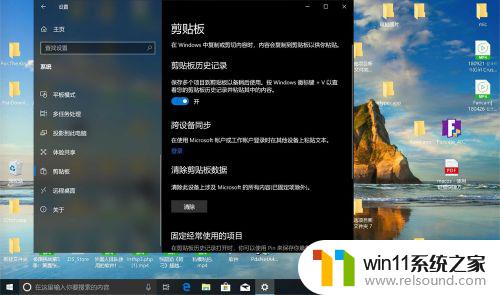
4.然后右键复制,此时win+v。那么右边会弹出剪切板,如果复制了多个文字,那么点选不同的文字,然后就可以复制在其他的应用上。
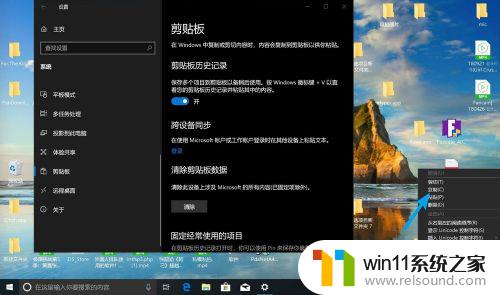
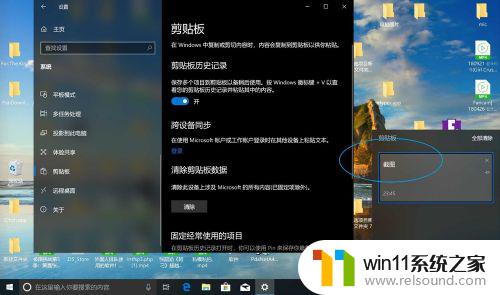
以上就是win10打开剪切板的方法的全部内容,还有不清楚的用户就可以参考一下小编的步骤进行操作,希望能够对大家有所帮助。
win10打开剪切板的方法 win10剪切板如何打开相关教程
- win10操作中心怎么打开 win10打开操作中心的方法
- win10无法打开此安装程序包的解决方法 win10无法打开此安装程序包怎么办
- win10打开应用弹出商店怎么办 win10打开应用总是会弹出商店处理方法
- win10查看系统开放端口的方法 win10系统开发端口如何查看
- win10无法打开gpedit.msc
- win10登陆微软账户的方法 win10如何登陆微软账户
- 战舰世界win10不能打字怎么办 win10玩战舰世界无法打字修复方法
- 怎么去除win10开机密码 清除win10登录密码设置方法
- win10关闭启动项的方法 win10如何关闭启动项
- 怎样取消win10开机密码 win10如何取消登录密码
- win10不安全连接怎么设置为安全
- win10怎么以兼容模式运行程序
- win10没有wlan连接选项
- 怎么检查win10是不是企业版
- win10怎么才能将浏览过的记录不自动保存
- win10经典开始菜单设置
win10系统教程推荐